La période de confinement peut être l'occasion d'avoir plus de temps libre, alors pourquoi ne pas en profiter pour faire ce que l'on remet toujours à plus tard.
Aujourd'hui : faites le ménage dans vos signets Safari
Des signets devenus inutiles ou qui pointent vers des pages disparues, des adresses éparpillées dans plusieurs dossiers… au fil du temps la collection d'URL que l'on stocke dans Safari mérite d'être remise à plat.
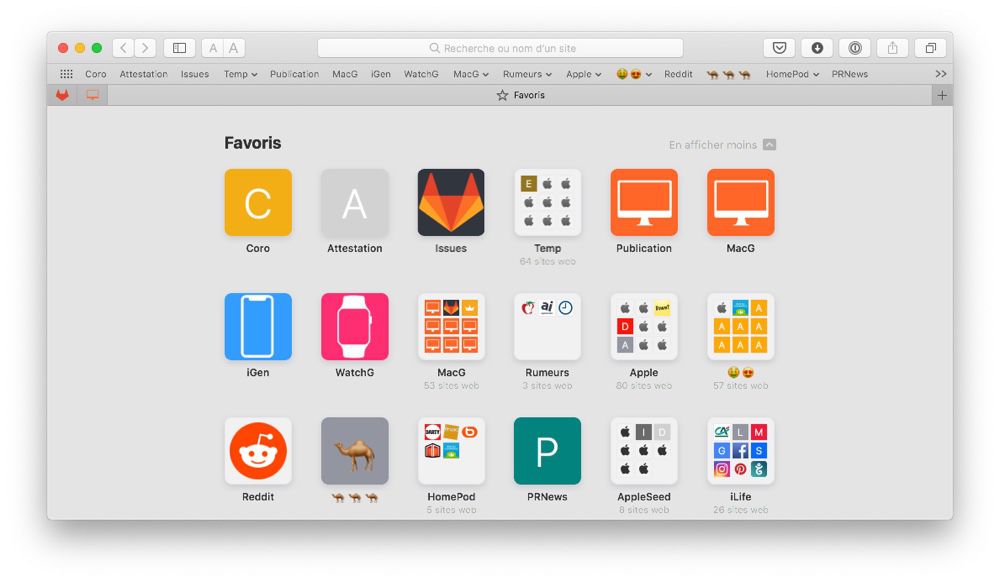
Il n'y a pas de fonction magique dans le navigateur pour le faire, pas même de chasseur de doublons, mais avec le renfort de quelques commandes standards et astuces, on peut gagner du temps dans son rangement.
- Avant toute chose, faites une sauvegarde de vos signets via le menu Fichier > Exporter les signets, ça ne mange pas de pain. Ensuite, plutôt que de supprimer systématiquement les signets jugés inutiles, peut-être certains méritent-il d'être déplacés vers dans un dossier temporaire (baptisez-le "Corbeille" par exemple) placé au fin fond de votre liste de signets. Au cas où vous changeriez d'avis sur un ou deux…
Vue complète
Pour voir la liste de tous vos signets, signets favoris et leurs dossiers, allez dans Signets > Modifier les signets. De là vous pouvez en supprimer ou les reclasser dans les dossiers. Il y a un filet de sécurité : toute action malheureuse peut être aussitôt annulée par la commande du même nom.
Utilisez le moteur de recherche de la page pour isoler des signets appartenant par exemple à un même nom de domaine dont vous n'utilisez plus le service (tapez par exemple "Flickr" ou "Facebook").
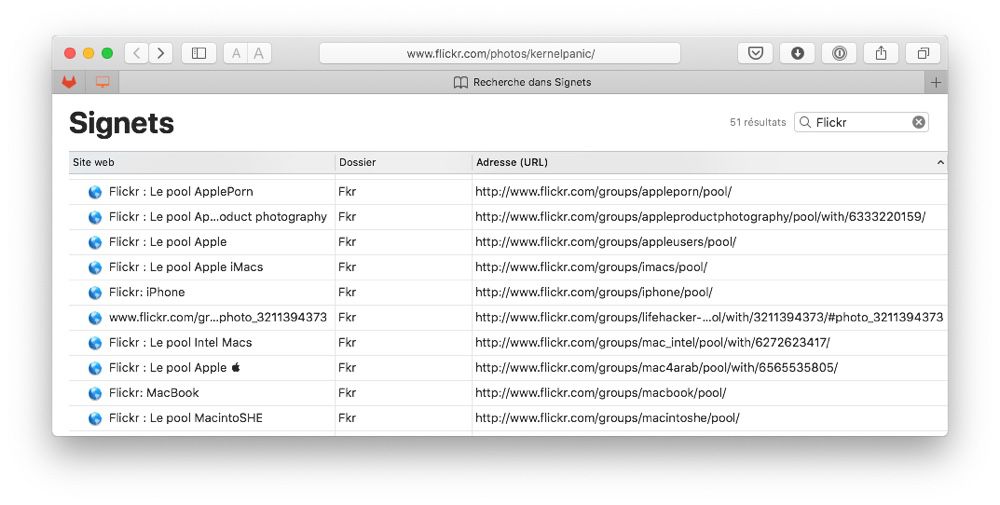
Un tri par "nom" ou par "adresse" peut être un autre moyen de passer en revue une liste de signets. Sur le dossier Favoris ou tout autre, un Ctrl+clic affichera la commande Trier par dans le menu contextuel.
Signets et signets favoris
Une autre présentation de vos signets est offerte avec le menu Fichier > Afficher les Favoris. Sont réunis ici tous les dossiers et signets appartenant exclusivement à ce dossier des "Favoris", lequel est signalé par une étoile. Tout ce qui n'est pas sous cette étoile n'est pas montré et n'apparaît pas non plus dans la barre des Favoris.
Cette présentation, plus visuelle avec les logos des sites, est peut-être moins adaptée pour un tri au sein d'un nombre très important de signets. Elle permet tout de même de réorganiser les dossiers entre eux ou les signets par glisser-déposer.
Facile aussi d'en supprimer, il suffit de glisser un signet ou un dossier un peu en dehors du groupe et de le lâcher (une croix s'affiche sur son icône pour indiquer que l'élément est en situation d'être effacé).
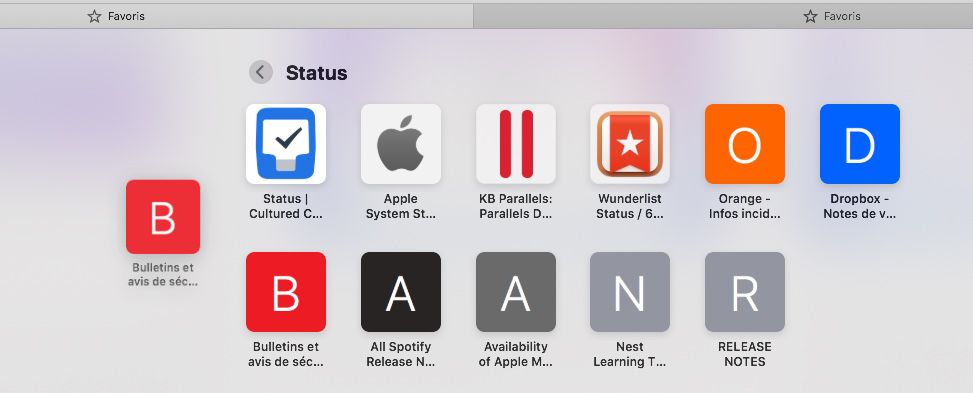
Dans cette présentation par favoris on ne peut pas créer un dossier. La commande Ajouter un dossier de signets du menu Signets est disponible mais elle va d'abord ouvrir le volet latéral qui liste toutes ces adresses, puis créer un dossier tout à la fin, en dehors donc de la collection des signets dits "favoris". Ça peut être d'ailleurs un bon emplacement pour le dossier "Corbeille" évoqué en début d'article.
Vous pouvez ensuite déplacer ce dossier au milieu des autres favoris. Sinon, pour que ce dossier soit créé directement dans la collection des favoris, utilisez le menu contextuel sur la barre des favoris. La commande Nouveau dossier le placera alors au début de ceux-ci.
Vous pouvez retrouver de nombreuses autres explications et conseils d'utilisation, sur bien d'autres sujets, dans nos livres sur les derniers systèmes d'Apple : Nos livres sur iOS 13 et Catalina en vente sur Apple Books .











